本文主要是介绍【vscode】vscode paste image插件设置,希望对大家解决编程问题提供一定的参考价值,需要的开发者们随着小编来一起学习吧!
本文首发于 ❄️慕雪的寒舍
vscode编辑md文件的时候,如果想插入图片,自带的粘贴只会粘贴到当前目录下,也没有文件重命名,很不友好。
在扩展商店里面有mushan的Paste Image插件,相比自带的,更加友好一点。但是它的配置把我弄糊涂了,简单测试了一下才明白处理的逻辑。
注意,本文编写的是对mushan的Paste Image插件的教程。
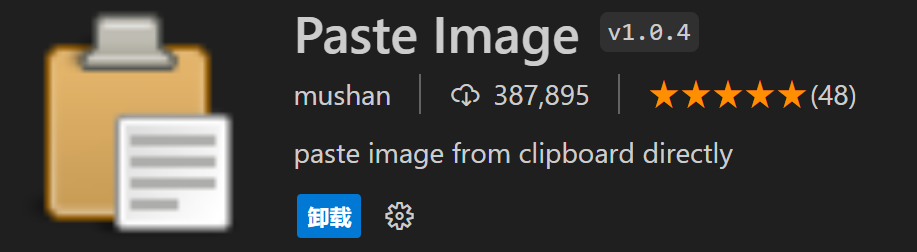
首先是安装这个插件,这个不多说,然后进入插件设置。我这里说明一下每一个设置项的作用,只列出了需要修改的配置项。
注意:该插件的粘贴图片快捷键是CTRL+ALT+V。
| 设置项 | 作用 | 示例配置 | 说明 |
|---|---|---|---|
| Base Path | 基础目录 | ${currentFileDir} | 该项相当于粘贴文件的时候,应该把什么目录视作工作目录,最终图片路径会以这个path来计算相对路径;currentFileDir就是当前工作区文件的路径,所以不需要修改这个配置。 |
| Default Name | 图片文件名 | Y-MM-DD-HH-mm-ss | 粘贴后的图片文件名,可以根据当前时间格式化命名。注意这里不要添加其他非格式化项,不然容易命令出错。 |
| Name Prefix | 图片文件名前缀 | 留空 | 该项是图片文件名的前缀,比如设置为image-,则粘贴的图片文件名前面会带上image-; |
| Name Suffix | 图片文件名后缀 | 留空 | 该项是图片文件名的后缀,设置效果同上。(文件名后缀是在文件扩展名之前的) |
| Path | 图片文件保存位置 | ${currentFileDir} | 图片文件会保存的目录,根据你的需要修改; |
| Prefix | 最终文件路径的前缀 | 留空 | 最终文件路径的前缀,建议设置为./; |
| Suffix | 最终文件路径后缀 | 留空 | 最终文件路径的后缀,不建议添加值,否则会因为扩展名被覆盖而影响解析; |
根据我的需要,我需要将图片粘贴到当前md文件所在目录下的img路径中,那么我就需要修改Path和Prefix两个配置项
| 项目 | 设置 |
|---|---|
| Path | ${currentFileDir}/img/ |
| Prefix | ./ |
如果你不设置Prefix,最终粘贴的图片路径如下

对于绝大部分markdown软件,这个路径都能被正常识别为相对路径并访问到图片。但是对于我正在使用的vuepress框架而言,必须将图片路径添加上./他才能识别出来

设置了Prefix之后就没有问题了!
这个插件还是很好用的,如果你发现某些设置不生效,可以重启vscode或者重新写入配置项试试(我就遇到过,玄学问题)。
这篇关于【vscode】vscode paste image插件设置的文章就介绍到这儿,希望我们推荐的文章对编程师们有所帮助!








